51CTO下载Weblogic+EOS服务环境搭建.docx
《51CTO下载Weblogic+EOS服务环境搭建.docx》由会员分享,可在线阅读,更多相关《51CTO下载Weblogic+EOS服务环境搭建.docx(20页珍藏版)》请在冰豆网上搜索。
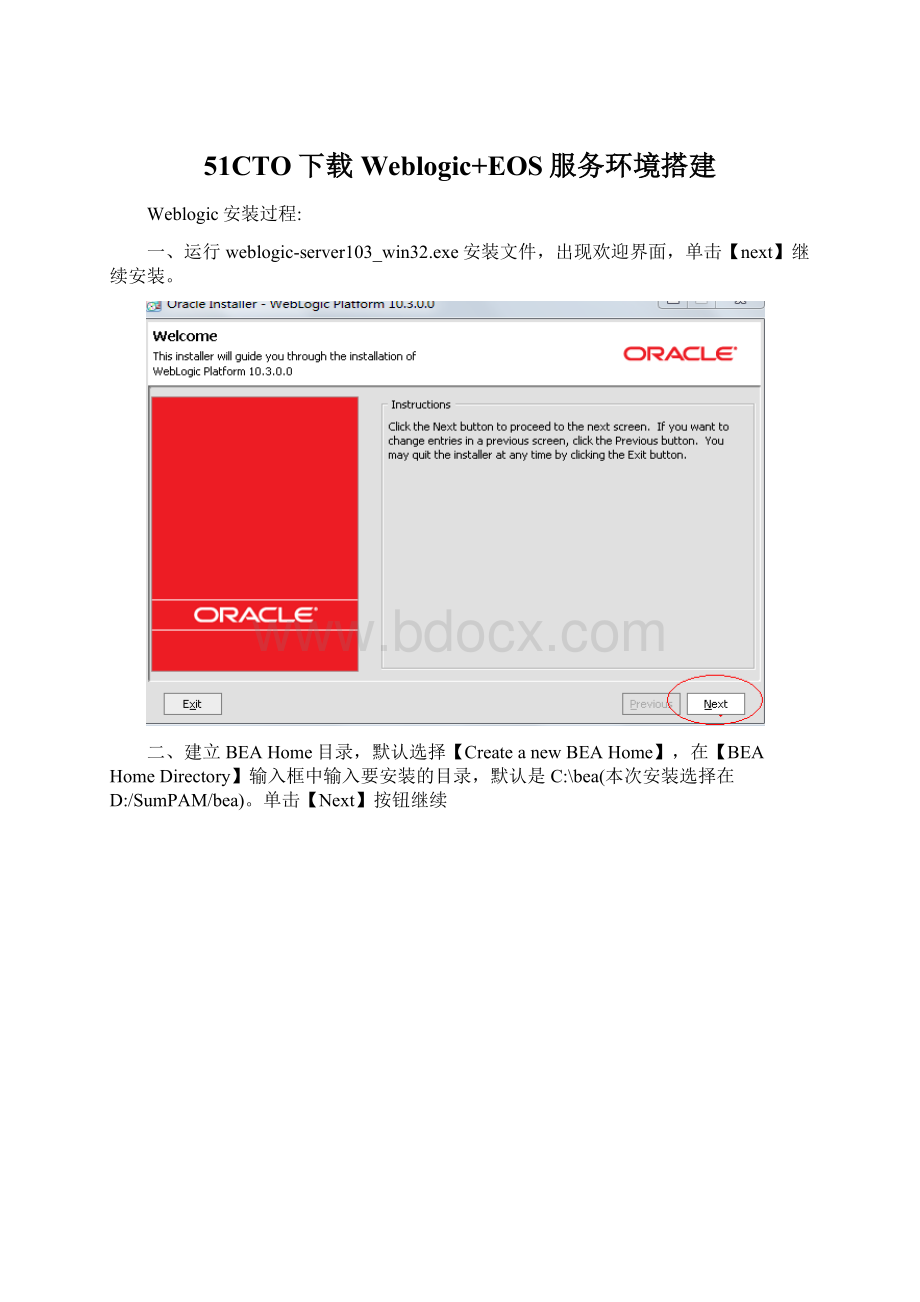
51CTO下载Weblogic+EOS服务环境搭建
Weblogic安装过程:
一、运行weblogic-server103_win32.exe安装文件,出现欢迎界面,单击【next】继续安装。
二、建立BEAHome目录,默认选择【CreateanewBEAHome】,在【BEAHomeDirectory】输入框中输入要安装的目录,默认是C:
\bea(本次安装选择在D:
/SumPAM/bea)。
单击【Next】按钮继续
三、选择安装类型,默认是【Complete】,单击【Next】按钮继续
四、设置安装WeblogicServer产品的目录,默认是BEA主目录的子目录wlserver_10.3和workshop_10.3(更改设置安装WeblogicServer产品的目录),选择默认安装,单击【Next】按钮继续。
五、开始安装相应的文件。
六、安装成功界面,打击Done完成安装。
注:
主要更改安装目录,其它默认。
EOS企业版安装
一、解压Primeton6.1_EOS.zip文件,运行Setup.exe安装文件,出现安装界面,接受协议条款,单击【下一步】继续安装。
二、创建管理员信息,默认账户sysadmin密码000000,【本次安装采用默认安装】,单击【下一步】
三、选择IP,选择默认IP127.0.0.1,单击【下一步】
四、选择应用服务器weblogic10.3,然后点击【浏览】到weblogic的安装的BEA_HOME目录,单击【下一步】
。
五、选择安装的路径,单击【下一步】
六、创建应用,安装默认应用eos-default,更改应用名称为SunPAM,单击【下一步】出现选择安装组件界面,单击【下一步】(注:
必须更改SunPAM)
七、配置数据库,在此先不进行数据库配置,默认安装,单击【下一步】
八、以上步骤完成了,EOS服务版的安装配置,单击【下一步】开始安装,并等待安装完成。
九、UE打开D:
\SunPAM\primeton下的startServer.cmd
修改startServer.cmd中JAVA_HOME(用weblogic的JDK)
setJAVA_HOME=D:
\SunPAM\bea\jdk160_05;
注:
此时启动EOS,命令窗口会跳过启动不能成功。
修改如下:
EOS安装目录的startServer.cmd的Java_HOME改为Weblogic的JDK路径,如下所示:
setJAVA_HOME=e:
\bea/jdk160_05
Weblogic的配置:
一、启动EOSserver
二、登陆weblogic控制台:
http:
//127.0.0.1:
7001/console(默认登陆用户名:
system密码:
eosversion),进入HOME主页,如图所示,找到JDBC,点击DataSource。
注:
在配置前先解锁:
三、进行配置jndi数据源,点击如图所示的【NEW】连接:
四、进行数据源配置,具体参数,设置参数后点击【NEXT】继续。
JDBC数据源名称:
JDBC_ORACLE_PAMS
JNDI名称:
jndi_oracle_pams(注:
jndi与EOSGovernor配置数据对应)
数据库类型:
oracle
数据库驱动程序:
*BEA’sOracleDriver(Type4)versions:
9.0.1,9.2.0,10.11
注:
若用户登陆速度比较慢,修改此处的驱动.。
五、数据库连接参数的配置,如下图所示,配置完成后点击【NEXT】
七、点击【NEXT】进入下一步
八、完成数据源配置【Finish】
注:
修改完之后点击”ActivateChanges”下图按钮激活
注:
重启EOS服务,重启主要是为了SQLSETSCHEMASCPA生效,使得下一步配置EOS数据源的时候连接成功
EOS配置:
登陆EOS控制台:
http:
//10.0.192.19:
7001/eos-governor/governor/user/login.jsp(用户名:
sysadmin密码:
000000)
操作分为以下几步完成:
一、配置EOS数据源。
单击【添加】新建一个数据源,命名为ase_pams。
配置两名称分别为default、ase_pams。
二、单击【修改】,修改数据源配置如图。
三、部署构件包(abframe.ecd\pams.ecd两个大部署包),单击【浏览】选择部署包,进行部署。
注:
依次部署abframe和pams
四、刷新业务字典。
单击【添加】新建一个业务字典com.sunline.crmpams.dictMgr.CrmpamsBusinDictFactory
五、更改http接入,更改http接入后单击【确定】
未登录时跳转页面:
/login.jsp
拦截Url:
*.flow,*.flowx,*.jsp,*.html,*.ajax,*.ext
不拦截URL:
**/error.jsp,**/codeImage.jsp,**/login.jsp,**/logout.jsp,
**/org.gocom.abframe.auth.Login.flow,/index.jsp,/workflow/wfmanager
/main/com.primeton.workflow.manager.UserLogin.flow,/workflow/wfclient
/main/com.primeton.workflow.client.UserLogin.flow
六、设置MUO变量:
进入配置—>MUO-->应用名—>MUO属性信息,填好信息【确定】:
新建一个变量:
spage
类型为:
选择java,后面填写java.util.HashMap
七、登陆系统网址IP+端口简写如http:
//127.0.0.1:
7001需登陆weblogic设置如下:
登陆weblogic,Environment(环境)-->Servers(服务器)-->服务AdminServer-->Protocols(协议)-->HTTP-->DefaultWebAppContextRoot(默认Web应用程序上下文根),填写对应的应用名称,如:
/SunPAM(注:
必须为SunPAM)
注:
修改完之后点击”ActivateChanges”下图按钮激活
八、将%EOS_HOME%/eosdomain/applications/eos-default.ear/eos-default.war/WEB-INF文件下web.xml文件中index.jsp改成/auth/login.jsp
九、配置flex
将%EOS_HOME%/eosdomain/applications/eos-default.ear/eos-default.war/WEB-INF文件下web.xml文件中里的标签:
之后加以下配置:
(注:
若weblogic报错此错误:
将汉字“配置”去掉)
--flex配置start-->
flex.class.path
/WEB-INF/flex/hotfixes,/WEB-INF/flex/jars
flex.messaging.HttpFlexSession
MessageBrokerServlet
flex.messaging.MessageBrokerServlet
services.configuration.file
/WEB-INF/flex/services-config.xml
1
PDFResourceServlet
flex.samples.pdfgen.PDFResourceServlet
FlexMxmlServlet
flex.bootstrap.BootstrapServlet
servlet.class
flex.webtier.server.j2ee.MxmlServlet
webtier.configuration.file
/WEB-INF/flex/flex-webtier-config.xml
1
FlexSwfServlet
flex.bootstrap.BootstrapServlet
servlet.class
flex.webtier.server.j2ee.SwfServlet
2
FlexForbiddenServlet
flex.bootstrap.BootstrapServlet
servlet.class
flex.webtier.server.j2ee.ForbiddenServlet
FlexInternalServlet
flex.bootstrap.BootstrapServlet
servlet.class
flex.webtier.server.j2ee.filemanager.FileManagerServlet
10
MessageBrokerServlet
/messagebroker/*
PDFResourceServlet
/dynamic-pdf/*
FlexMxmlServlet
*.mxml
FlexSwfServlet
*.swf
FlexForbiddenServlet
*.as
FlexForbiddenServlet
*.swc
FlexInternalServlet
/flex-internal/*
--flex配置end-->
登陆系统:
通过http:
//127.0.0.1:
7001访问系统。